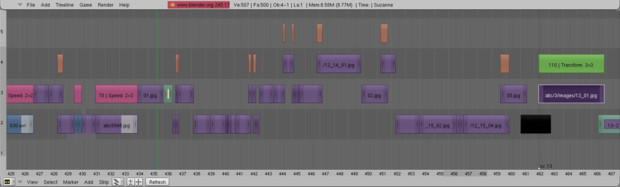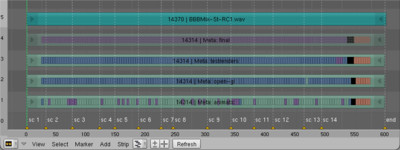元記事blender.org - Sequencer changes
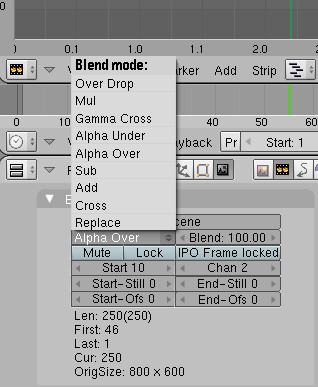
この新しい Sequencer に、ちょうど皆さんが使用されている "The Gimp" や "Photoshop" のような、Strip ブレンド機能を持つようになりました。
つまり、どんなエフェクトのない Strip でも、そのブレンドモードを "Alpha Over" に変えることで、自分自身をエフェクト Strip として動作させることができるということです。
全体的な透過度も変更できます。
エフェクトの輝度は Ipo でコントロールできます。このために Effect Strip 以外にも Ipo が追加されました。
従来のバージョンに対し仕様の変化があります。
以前のバージョンでは、何か魔術の類で、レンダリングされた Output Strip を選択していました(Effect Strip を使用したとき、一番上の Strip がレンダリングされ、そうでない場合、一番下の Strip がレンダリングされていました…)。
現在、これが修正されました。Strip は常に上から下にレンダリングされ、もし一番上の Strip が REPLACE ブレンドモードなら、すべてを置き換えます。
初心者にとって多くのことが楽になるということは、壊れる古いファイルが確実に何個かでてくるということなのです! 新しいバージョンに切りかえる時には、皆さんのファイルの Sequencer 内の Strip をいくつかを並べ替える必要があるかもしれないということを覚えておいて下さい!
Effect Strip を使っていなければ、Sequencer にはほとんど意味がありません。おそらく皆さんのほとんどは影響を受けないかもしれませんが、悲しいことになるより無難な方がいいでしょう!
Strip の編集エリアがクリーンアップされ、より速く、簡単に Strip の作業ができるようになりました。
[N]キーダイアログは削除され、新しく Render Buttons 下の4つのタブのパネルになりました。
これで、やっと編集タブを追加でき、カットとリサイズが数値で簡単にできるようになりました。
以前のバージョンの Blender で、ファイルを移動した場合に頭痛の種となっていたソースファイルの変更も、とうとう後で変更できるようになりました。
ステータスバーも Editing Buttons に上手く統合され、Strip のビューが非常に見やすくなりました(以前は常に見えないか、邪魔になるかのいずれかでした…)。
Audio Strip 以外のすべての Strip にも、間違えて移動などを行ってしまうのを防ぐため、ロックする代わりにミュート(Muted)と非表示(Hidden)を行えるようになりました。ホットキーは同様に、[H]([Alt]+[H])キー(3Dウィンドウと統一)、[Shift]+[L]([Alt]+[Shift]+[L])キーです。
Meta Strip が一つの Strip から作成可能になりました。
新しく A-Start と A-End オプションが追加されました。あるソースファイル(Image/Movie または Scene Strip)の特定の一部を抽出できます。もうハンドルの移動や小さなラインによるごちゃごちゃした表示とはおさらばです。
他にも利点はあります。もしスピードをコントロールするエフェクトと連携して使用する場合、ソースの範囲を実際の時間で正確にコントロールすることが、やっとできるようになったことです!

以前はすべての Input Strip(Movie/Images/Scene) がそれぞれ自前で入力を処理していました。それがやっと Strip タイプ共通になりました。
また、Input Strip に、水平移動(Transform)と切り落とし(Crop)が簡単に行えるインターフェイスが追加され、ロゴのオリジナルの解像度を維持できるようになりました。Blender は常に Input ファイルをレンダリング解像度に再スケーリングしていたため、シンプルな小さいロゴの追加でも非常に苦痛でした。
Input フィルタ内の方が非常にすばやく処理できるため、新しく Rebel CC/Colorista のような感じの、3つの色補正が追加されました(正確には同じではありませんが、近いと思います)。Blender の Gamma Sequencer プラグインは常にこの方法で動作していましたが、色ではなく、スライダで操作されていました(この方が明らかにもっと簡単に使用できます)。
(訳注:[Use color balance]ボタン)
ホワイトバランスが簡単に設定できるようになりました。"Use color balance" を押し、"Gain" カラーボタンで Color Picker を使用し、最後に "Inv Gain" をクリックするだけです。
デフォルトでは Blender は Movie Strip を、指定された Input ファイルを使用して直接レンダリングしようとします(これは一般的な方法とは非常に異なる方法で、例えば Avid works では、常にファイルを自身のプレビューデータフォーマットにインポートします)。
もし皆さんのマシンがフルレゾリューションでのレンダリングに十分な速度が出ない場合、Strip の異常に高速なインポート(実際には何もインポートしていないため)は、皆さんの一日を台無しにするかもしれません。
幸いにも、Blender の新バージョンがそれを解決してくれます。
ディスクプレビューProxy
すべての Strip(Audio 以外…これは Todo です)が、低い解像度の Proxy 領域を持てるようになりました。そのため高い解像度の動画を遅いマシンでも編集できるようになります。これは直接 Jpeg ファイルで書き出すことによって行われます。これらの Proxy はプレビュー用解像度(訳注:RenderButtons の75%以下のサイズのこと。下図参照)が ON になっている場合のみ使用できます。
これですばやく簡単に低解像度版のプレビューやレンダリングを行えるようになります。特に、単に100%をクリックしてレンダリングし直すだけで、最終レンダリングができることが一番いいです。
Movie + Image 用 Proxy は Input ファイルの位置と相対的なデフォルトディレクトリ "BL_proxy" に書き込まれ、特に何もしなくても複数の blend ファイルから共有できます(訳注:それ以外は下記 Custom Dir の設定要)。
Custom Dir で Strip の場所を基準とした格納ディレクトリを設定できます。
ただし、すべてを Proxy にするのは止めてください! エフェクトパイプラインの中間結果のプロキシだけが欲しいのであれば問題ありません。
Blender は今の位置が目的の Proxy ディレクトリなのかを推測することはできず、皆さんが自分自身で選択してやる必要があることだけ覚えておいて下さい。
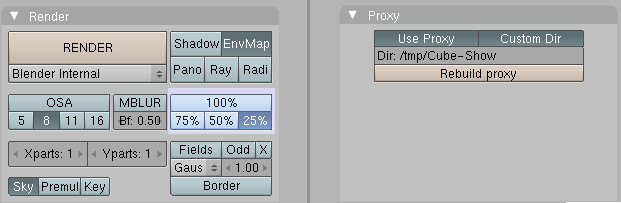
プレビューディスプレイに大量の追加があります。
3Dウィンドウと利用できる物と同様の Title Save Margin が追加されました。Preview ヘッダの小さな[T]ボタンで利用できます。
露出オーバーな領域を探すことは、時として非常に面倒な作業になります。そのため、Zebra View が追加されました("Z[数字]" メニューから利用できます)。ビデオカメラによって通常のデフォルト値を選択できます。
その後、露出オーバーな領域が縞々(zebra)で描画されます(下の画像を見て下さい。これで見逃すことはないでしょう)。この Zebra は、RGB チャネルの一つが限界に達した時に描画されますので、驚かないで下さい。例えば、明るい青の範囲も表示のきっかけとなります―つまりそういうことです!
Waveform Scope が、Color-Seperated モードに切り替えられるようになり、それぞれのチャネル別に露出オーバー・アンダーな部分を見つけることができるようになりました。また、カラーバランスも少し簡単になりました。
最後に、カラーヒストグラムが新しい Scope View として、PreviewButton から選択できるようになりました。
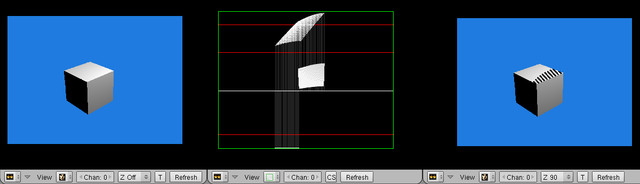
FFMPEG が、最新版になり、色変換ルーチンが libswscaler(MMX 最適化と PPC の ALTIVEC を多用)を使用するように更新されました。
プリフェッチキャッシュによるスレッドレンダリングが統合され、デュアルコア PC 上なら非常にスムーズになります(現在、一つのレンダースレッドと一つの表示スレッドのため、残念ながら、クアッドコアでも(デュアルコアと比べ)速度は変わらないでしょう )。
)。

恐らく Blender1.0から待たれていた、分数 FPS による真の NTSC サポート。
Blender の旧バージョンでは、NTSC のフレームレートが毎秒30/1.001フレームだったため、NTSC は動作していませんでした(29.97も単なる近似に過ぎません)。
そのため、私たちは Blender に分数フレームレートのサポートを追加し、正確な方法でレンダリングの FPS をコントロールできるようにしました。
ご想像どおり、24 / 1.001 も可能です。
Color Strip と単一 Image Strip
単一 Image Strip と Color Strip の移動が、Image Sequence(連番画像)、Movie、Sound とは別に処理されるようになりました。
彼らの Start と End オフセットを処理する必要がなくなりました。いつでも好きな位置にドラッグできる Start と End 値を持つだけになりました。
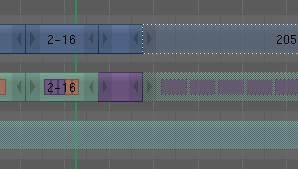
Hide が Sequencer でも ObjectMode や EditMode のように動作するようになり、Hide された Strip はハーフトーンで表示されます。
([H]キー、[Shift]+[H]キー、[Alt]+[H]キー)
スナップ
Sequencer Strip を[Ctrl]を押しながら Grab([G]キー)すると、選択中の Start もしくは End フレーム が、同じチャネル上の近隣の Strip や、マーカー、現在のフレームにスナップします。
Extend (Transform)
Extend は、Grab と似ていますが、現在のフレームの片側のみ操作できる点が違います。すべての Strip が選択された時、現在のフレームに対し、時間を加算・減算する効果があります。
これは Peach オープンムービーで、アニマティクスの一部のタイミング変更をスピードアップするために追加されたもので、多くの編集がストーリーワーク作成に必要でした。
([E]キー)
TimeLine のマーカー表示と編集が Sequencer にも追加されました。
Marker メニュー→Transform Markers をチェックすることで、Grab([G]キー)と Extend([E]キー)で、選択したマーカーを動かせます。
Strip は Transform 中に[Ctrl]を押すことにより、マーカーにスナップできます。
元記事blender.org - Sequencer changes
Sequencer の変更
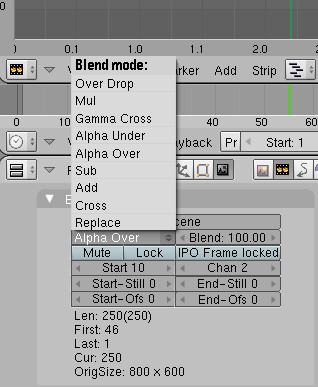
Strip のブレンドモード
この新しい Sequencer に、ちょうど皆さんが使用されている "The Gimp" や "Photoshop" のような、Strip ブレンド機能を持つようになりました。
つまり、どんなエフェクトのない Strip でも、そのブレンドモードを "Alpha Over" に変えることで、自分自身をエフェクト Strip として動作させることができるということです。
全体的な透過度も変更できます。
エフェクトの輝度は Ipo でコントロールできます。このために Effect Strip 以外にも Ipo が追加されました。
従来のバージョンに対し仕様の変化があります。
以前のバージョンでは、何か魔術の類で、レンダリングされた Output Strip を選択していました(Effect Strip を使用したとき、一番上の Strip がレンダリングされ、そうでない場合、一番下の Strip がレンダリングされていました…)。
現在、これが修正されました。Strip は常に上から下にレンダリングされ、もし一番上の Strip が REPLACE ブレンドモードなら、すべてを置き換えます。
初心者にとって多くのことが楽になるということは、壊れる古いファイルが確実に何個かでてくるということなのです! 新しいバージョンに切りかえる時には、皆さんのファイルの Sequencer 内の Strip をいくつかを並べ替える必要があるかもしれないということを覚えておいて下さい!
Effect Strip を使っていなければ、Sequencer にはほとんど意味がありません。おそらく皆さんのほとんどは影響を受けないかもしれませんが、悲しいことになるより無難な方がいいでしょう!
GUI の作りなおし
Strip の編集エリアがクリーンアップされ、より速く、簡単に Strip の作業ができるようになりました。
[N]キーダイアログは削除され、新しく Render Buttons 下の4つのタブのパネルになりました。
これで、やっと編集タブを追加でき、カットとリサイズが数値で簡単にできるようになりました。
以前のバージョンの Blender で、ファイルを移動した場合に頭痛の種となっていたソースファイルの変更も、とうとう後で変更できるようになりました。
ステータスバーも Editing Buttons に上手く統合され、Strip のビューが非常に見やすくなりました(以前は常に見えないか、邪魔になるかのいずれかでした…)。
Audio Strip 以外のすべての Strip にも、間違えて移動などを行ってしまうのを防ぐため、ロックする代わりにミュート(Muted)と非表示(Hidden)を行えるようになりました。ホットキーは同様に、[H]([Alt]+[H])キー(3Dウィンドウと統一)、[Shift]+[L]([Alt]+[Shift]+[L])キーです。
Meta Strip が一つの Strip から作成可能になりました。
新しく A-Start と A-End オプションが追加されました。あるソースファイル(Image/Movie または Scene Strip)の特定の一部を抽出できます。もうハンドルの移動や小さなラインによるごちゃごちゃした表示とはおさらばです。
他にも利点はあります。もしスピードをコントロールするエフェクトと連携して使用する場合、ソースの範囲を実際の時間で正確にコントロールすることが、やっとできるようになったことです!

Sceneコンテクスト→Sequencer Buttons
一貫性のある新しい Input フィルタ
以前はすべての Input Strip(Movie/Images/Scene) がそれぞれ自前で入力を処理していました。それがやっと Strip タイプ共通になりました。
また、Input Strip に、水平移動(Transform)と切り落とし(Crop)が簡単に行えるインターフェイスが追加され、ロゴのオリジナルの解像度を維持できるようになりました。Blender は常に Input ファイルをレンダリング解像度に再スケーリングしていたため、シンプルな小さいロゴの追加でも非常に苦痛でした。
3つの方法の色補正
Input フィルタ内の方が非常にすばやく処理できるため、新しく Rebel CC/Colorista のような感じの、3つの色補正が追加されました(正確には同じではありませんが、近いと思います)。Blender の Gamma Sequencer プラグインは常にこの方法で動作していましたが、色ではなく、スライダで操作されていました(この方が明らかにもっと簡単に使用できます)。
(訳注:[Use color balance]ボタン)
ホワイトバランスが簡単に設定できるようになりました。"Use color balance" を押し、"Gain" カラーボタンで Color Picker を使用し、最後に "Inv Gain" をクリックするだけです。
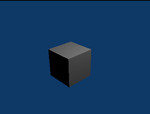 | 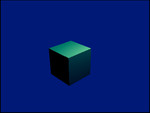 | 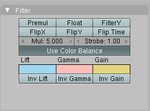 |
Proxy サポート
デフォルトでは Blender は Movie Strip を、指定された Input ファイルを使用して直接レンダリングしようとします(これは一般的な方法とは非常に異なる方法で、例えば Avid works では、常にファイルを自身のプレビューデータフォーマットにインポートします)。
もし皆さんのマシンがフルレゾリューションでのレンダリングに十分な速度が出ない場合、Strip の異常に高速なインポート(実際には何もインポートしていないため)は、皆さんの一日を台無しにするかもしれません。
幸いにも、Blender の新バージョンがそれを解決してくれます。
ディスクプレビューProxy
すべての Strip(Audio 以外…これは Todo です)が、低い解像度の Proxy 領域を持てるようになりました。そのため高い解像度の動画を遅いマシンでも編集できるようになります。これは直接 Jpeg ファイルで書き出すことによって行われます。これらの Proxy はプレビュー用解像度(訳注:RenderButtons の75%以下のサイズのこと。下図参照)が ON になっている場合のみ使用できます。
これですばやく簡単に低解像度版のプレビューやレンダリングを行えるようになります。特に、単に100%をクリックしてレンダリングし直すだけで、最終レンダリングができることが一番いいです。
Movie + Image 用 Proxy は Input ファイルの位置と相対的なデフォルトディレクトリ "BL_proxy" に書き込まれ、特に何もしなくても複数の blend ファイルから共有できます(訳注:それ以外は下記 Custom Dir の設定要)。
Custom Dir で Strip の場所を基準とした格納ディレクトリを設定できます。
ただし、すべてを Proxy にするのは止めてください! エフェクトパイプラインの中間結果のプロキシだけが欲しいのであれば問題ありません。
Blender は今の位置が目的の Proxy ディレクトリなのかを推測することはできず、皆さんが自分自身で選択してやる必要があることだけ覚えておいて下さい。
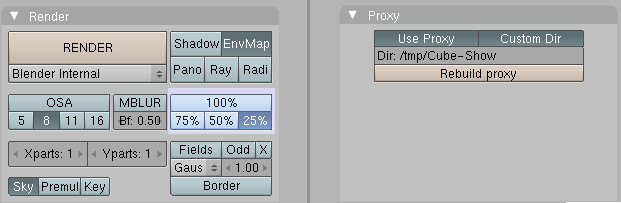
プレビューの更新
プレビューディスプレイに大量の追加があります。
3Dウィンドウと利用できる物と同様の Title Save Margin が追加されました。Preview ヘッダの小さな[T]ボタンで利用できます。
露出オーバーな領域を探すことは、時として非常に面倒な作業になります。そのため、Zebra View が追加されました("Z[数字]" メニューから利用できます)。ビデオカメラによって通常のデフォルト値を選択できます。
その後、露出オーバーな領域が縞々(zebra)で描画されます(下の画像を見て下さい。これで見逃すことはないでしょう)。この Zebra は、RGB チャネルの一つが限界に達した時に描画されますので、驚かないで下さい。例えば、明るい青の範囲も表示のきっかけとなります―つまりそういうことです!
Waveform Scope が、Color-Seperated モードに切り替えられるようになり、それぞれのチャネル別に露出オーバー・アンダーな部分を見つけることができるようになりました。また、カラーバランスも少し簡単になりました。
最後に、カラーヒストグラムが新しい Scope View として、PreviewButton から選択できるようになりました。
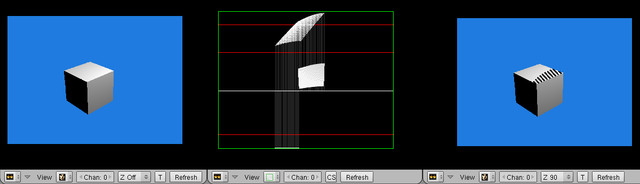
最適化
FFMPEG が、最新版になり、色変換ルーチンが libswscaler(MMX 最適化と PPC の ALTIVEC を多用)を使用するように更新されました。
プリフェッチキャッシュによるスレッドレンダリングが統合され、デュアルコア PC 上なら非常にスムーズになります(現在、一つのレンダースレッドと一つの表示スレッドのため、残念ながら、クアッドコアでも(デュアルコアと比べ)速度は変わらないでしょう
 )。
)。
真の NTSC と24p サポート
恐らく Blender1.0から待たれていた、分数 FPS による真の NTSC サポート。
Blender の旧バージョンでは、NTSC のフレームレートが毎秒30/1.001フレームだったため、NTSC は動作していませんでした(29.97も単なる近似に過ぎません)。
そのため、私たちは Blender に分数フレームレートのサポートを追加し、正確な方法でレンダリングの FPS をコントロールできるようにしました。
ご想像どおり、24 / 1.001 も可能です。
Sequencer Strip
Color Strip と単一 Image Strip
単一 Image Strip と Color Strip の移動が、Image Sequence(連番画像)、Movie、Sound とは別に処理されるようになりました。
彼らの Start と End オフセットを処理する必要がなくなりました。いつでも好きな位置にドラッグできる Start と End 値を持つだけになりました。
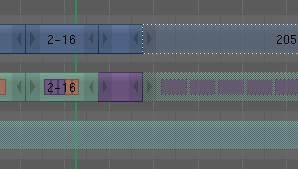
Strip の Hide(非表示)
Hide が Sequencer でも ObjectMode や EditMode のように動作するようになり、Hide された Strip はハーフトーンで表示されます。
([H]キー、[Shift]+[H]キー、[Alt]+[H]キー)
Strip Transform
スナップ
Sequencer Strip を[Ctrl]を押しながら Grab([G]キー)すると、選択中の Start もしくは End フレーム が、同じチャネル上の近隣の Strip や、マーカー、現在のフレームにスナップします。
Extend (Transform)
Extend は、Grab と似ていますが、現在のフレームの片側のみ操作できる点が違います。すべての Strip が選択された時、現在のフレームに対し、時間を加算・減算する効果があります。
これは Peach オープンムービーで、アニマティクスの一部のタイミング変更をスピードアップするために追加されたもので、多くの編集がストーリーワーク作成に必要でした。
([E]キー)
マーカー
TimeLine のマーカー表示と編集が Sequencer にも追加されました。
Marker メニュー→Transform Markers をチェックすることで、Grab([G]キー)と Extend([E]キー)で、選択したマーカーを動かせます。
Strip は Transform 中に[Ctrl]を押すことにより、マーカーにスナップできます。
元記事blender.org - Sequencer changes
投票数:29
平均点:10.00
|
Blender2.46 Action エディタの改良 |
Blender機能別 |
Blender2.46 Composite ノード |
ログイン
クイックリンク
2021/07/01版
●Blender.org
BlenderFoundation
- Blenderのダウンロード
- 公式チュート等
- 公式マニュアル(和訳)
●ニュース(英文)
BlenderNation
●Blenderコミュニティ
blenderartists.org
●Blender Q&A
- Blender Stack Exchange
●テストビルド
Buildbot(自動生成)
●開発関連
公式開発サイト
Blender開発blog
Blender Wiki
●Blender.org
BlenderFoundation
- Blenderのダウンロード
- 公式チュート等
- 公式マニュアル(和訳)
●ニュース(英文)
BlenderNation
●Blenderコミュニティ
blenderartists.org
●Blender Q&A
- Blender Stack Exchange
●テストビルド
Buildbot(自動生成)
●開発関連
公式開発サイト
Blender開発blog
Blender Wiki